美图秀秀抠图教程:轻松实现图片编辑的完美融合
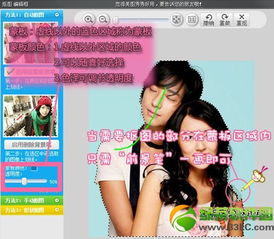
随着摄影技术的普及,越来越多的人开始关注图片编辑技巧。美图秀秀作为一款功能强大的图片编辑软件,其抠图功能尤其受到用户喜爱。本文将详细介绍如何使用美图秀秀进行抠图,帮助您轻松实现图片编辑的完美融合。
一、美图秀秀抠图功能简介
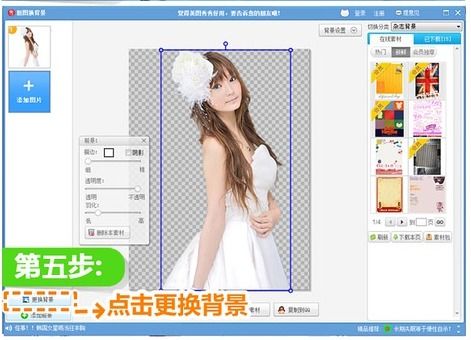
美图秀秀的抠图功能可以帮助用户轻松地将图片中的特定区域抠取出来,并应用到其他图片或背景中。这一功能适用于人像、物体、风景等多种类型的图片,极大地丰富了图片编辑的创意空间。
二、美图秀秀抠图步骤详解
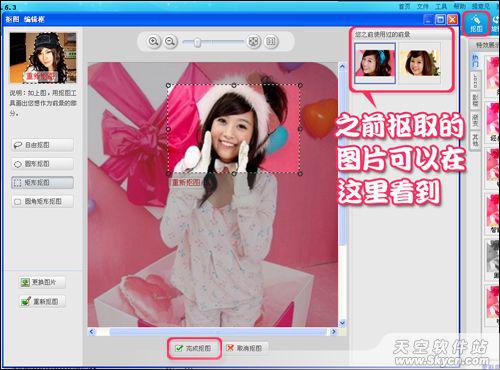
以下将详细介绍使用美图秀秀进行抠图的步骤:
1. 打开美图秀秀并选择图片
打开美图秀秀软件,点击“图片美化”按钮,然后选择您需要抠图的图片。
2. 进入抠图界面
在图片预览界面,点击下方的“抠图”按钮,进入抠图界面。
3. 选择抠图模式
美图秀秀提供了自动抠图、手动抠图和形状抠图三种模式。对于简单背景的图片,建议使用自动抠图;对于复杂背景或需要精细抠取的图片,则可以选择手动抠图或形状抠图。
4. 进行抠图操作
根据所选的抠图模式,进行相应的操作:
自动抠图:在图片上画一笔,即可自动识别并抠取该区域。
手动抠图:使用抠图笔在图片上绘制,将需要保留的区域勾勒出来。
形状抠图:选择合适的形状工具,绘制出所需区域的形状,即可完成抠图。
5. 完成抠图并保存素材
完成抠图后,点击“完成抠图”按钮,然后选择“前景存为素材”,将抠取出的图片保存为素材,方便后续使用。
三、使用抠图素材进行图片编辑
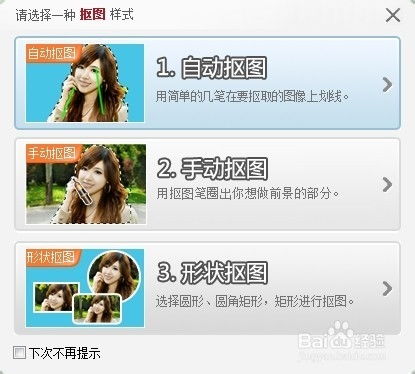
保存抠图素材后,您可以将素材应用到其他图片或背景中,实现图片编辑的完美融合。以下是一些使用抠图素材进行图片编辑的技巧:
1. 贴纸功能
在美图秀秀中,您可以将抠图素材作为贴纸添加到其他图片上,调整大小、位置和透明度,为图片增添趣味。
2. 装饰背景
将抠图素材作为装饰背景,为图片营造独特的氛围。您可以根据图片主题选择合适的背景,使整体效果更加和谐。
3. 合成图片
将抠图素材应用到其他图片上,实现图片的合成。例如,将人物抠取出来,放置到风景图片中,创造出独特的视觉效果。
美图秀秀的抠图功能为图片编辑提供了更多可能性。通过本文的教程,相信您已经掌握了如何使用美图秀秀进行抠图。赶快尝试一下吧,让您的图片编辑更加丰富多彩!
美图秀秀、抠图、图片编辑、素材、贴纸、背景、合成
